Windows操作系统是一个复杂的结构,具有许多进程。在添加和删除硬件和软件时,可能会出现问题或冲突,在某些情况下,查明源可能变得非常繁琐。但是,Windows提供了一种基本工具,可简化对罪魁祸首的搜索。
Windows安全模式是一种引导选项,用于在受限状态下启动计算机。仅加载运行操作系统绝对必要的基本文件和驱动程序。图形驱动程序属于可分配的驱动程序之一,并且不加载,因此“安全模式"看上去相当暗淡。通常,安全模式是用于对Windows中的问题进行故障排除的引导选项。
本文介绍了如何在Windows中以安全模式启动以及为什么要这样做。请注意,您将需要一个管理员帐户才能登录到安全模式。
如何在安全模式下启动Windows
在安全模式下启动Windows的标准方法是按Windows启动过程中,请按F8键。
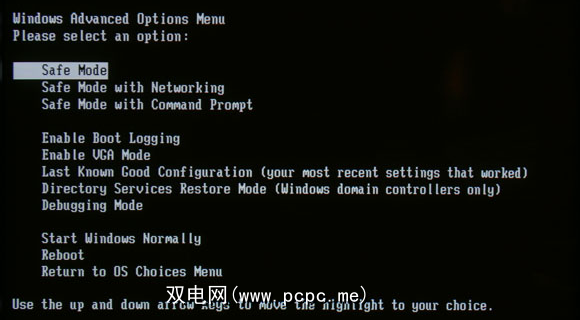
如果您似乎错过了按F8键的正确时机,则可以在重新启动计算机之前使用系统配置实用程序启动进入安全模式的操作。

警告::如果您怀疑自己的系统,请不要使用系统配置实用程序。机器感染了恶意软件!该恶意软件可能损坏引导进入安全模式所需的注册表项,从而可能导致计算机陷入致命的循环。在boot.ini中添加的/ SAFEBOOT值将使您的计算机连续引导到安全模式,但是由于注册表项损坏,它将无法启动,从而导致重新引导到安全模式并且没有出路。
在Bleeping Computer中可以找到完整的Windows安全模式教程。它具有从Windows 95到Windows 7的不同Windows版本的详细说明和屏幕截图。它还描述了上述“致命启动循环"的修复程序。
何时以及为何使用安全模式
安全模式可用于确定问题是由已安装的软件或驱动程序引起的,还是操作系统的必需组件是否已损坏。
以前遇到的问题会在不久后消失。当您启动进入安全模式时,可以安全地假设计算机上安装的某个软件或驱动程序引起了该问题。从驱动程序或软件冲突到恶意软件,仍然可能是任何东西。但是至少您不知道有什么要破坏的东西,例如您的计算机硬件。
大多数恶意软件只能在安全模式下删除。原因是,偷偷摸摸的软件会阻止您尝试删除它的所有尝试。但是,在安全模式下,通常不会加载恶意软件,因此无法阻止您摆脱它。
如果Windows根本无法正常启动,则您将被迫使用安全模式。在这种情况下,这是修复操作系统的最后一招。
如何使用安全模式
在Windows启动时是否会出现问题?可能是软件或服务在启动时启动并引起麻烦。启动到具有网络支持的安全模式,或在另一台计算机上下载Windows自动运行实用程序,将.exe文件复制到您的计算机,在安全模式下启动它,然后检查列表。禁用可疑程序。另外,您可以使用>开始>运行> MSCONFIG 并在>启动选项卡中检查程序列表。 。
您是否遇到崩溃和BSOD?安装硬件驱动程序后是否发生了问题?转到>控制面板>设备管理器,然后删除最近安装的硬件。
撤消最近的更改不能解决问题吗?如果可用,请尝试使用系统还原点。它会自动将系统回滚到功能状态。您可以从安全模式访问系统还原实用程序。 Windows 7新闻和提示上的本文介绍了如何使用Windows 7系统还原。这篇Microsoft支持文章介绍了Windows XP System Restore。
您怀疑恶意软件吗?有关删除恶意软件的工具列表,请咨询Remove-Malware.com。在安全模式下或按照说明运行这些工具。

在PCStats上可以找到非常有用且详细的指南,其中介绍了Windows XP安全模式以及如何使用它进行故障排除。
结论
Windows安全模式是一种简单而有效的故障排除工具,它使您可以在非常基本的状态下访问轻度或严重损坏的操作系统。引导到安全模式时,由于未加载大多数组件,因此避免了硬件或软件冲突。您还可以规避由已植入自动运行程序的程序引起的问题,例如广告软件或恶意软件。
但是您具有“控制面板"的完全访问权限,因此可以删除驱动程序,卸载软件并停止程序和服务从启动时启动。当您突然遇到典型的Windows问题(例如系统缓慢或死机,随机崩溃或严重的启动问题)时,安全模式应该是您的第一站。
使用安全模式进行故障排除和修复问题的成功率是多少?模式?
标签:









